ImgBurn > 「ファイル/フォルダからイメージファイルを作成」とは
▼⑥ これでCD/DVDイメージファイルとして、書き込む準備が出来ました。画面下部左側の「構築」ボタンをクリックします。

▼⑦ 「名前を付けて保存」ダイアログ画面が表示されます。「保存する場所(I)」で保存フォルダを指定し、「ファイ名(N)」を入力します。そして、CD/DVDイメージファイルとして保存する「ファイルの種類(T)」を指定します。デフォルトの「ISO Files (*.iso)」が無難でしょう。最後に「保存(S)」ボタンをクリックします。
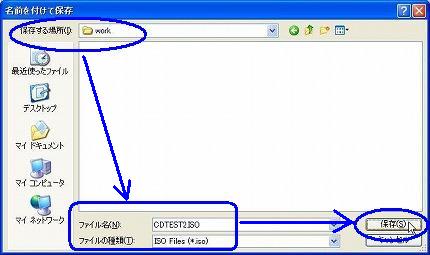
▼⑧ 再度、前回と同じダイアログボックスが表示されます。前回同様に「はい(Y)」ボタンをクリックします。
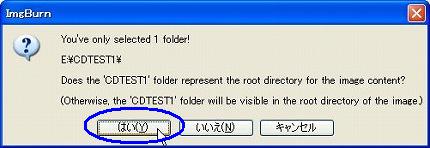
▼⑨ 「ボリュームラベルの確認」画面に変わります。「ISO9600」名と「UDF」名の変更が出来ます。任意に変更してください。(画面はデフォルト) 最後に「はい」ボタンをクリックします。
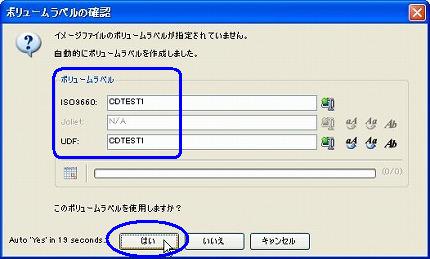
▼⑩ 再確認のダイアログボックス画面です。ファイル数、フォルダ数、全ファイルサイズ合計バイト数等が表示されます。「OK」ボタンをクリックします。

▼⑪ CD/DVDイメージファイルの作成が開始されました。進捗状況のステータスバーが進行具合を現します。CD/DVDメディア等に書き込む時より抜群に速いです。
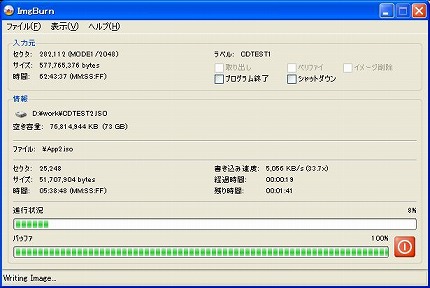
▼⑫ 完了すると、以下のダイアログ画面が表示されます。「OK」ボタンをクリックします。
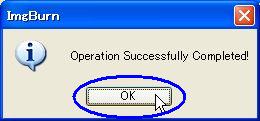
▼⑬ ImgBurnの元の画面に戻りました。ImgBurn画面を閉じて、終了します。

▼⑭ 作られた「CDTEST2.iso」ファイルをエクスプローラーで見てみましょう。と言っても簡単には出来ないのでDAEMON Tools Liteを使って、「CDTEST2.iso」ファイルを仮想ドライブ(H)にマウントしました。CDTEST1フォルダはドライブの直下に作られていない事に注意してください。これは予定通りの結果です。
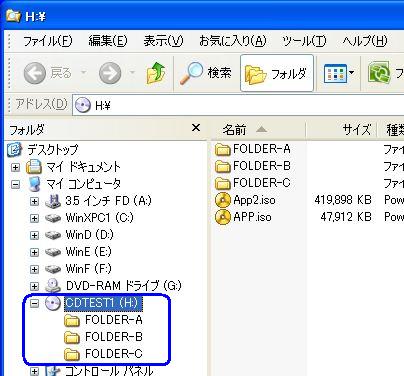
▼⑮ 例2の注意点
以下のダイアログボックスが出た時にクリックするボタンによってCD/DVDイメージファイル内のフォルダ構造が少し異なります。
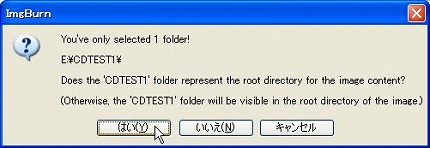
※You’ve only selected 1 folder!
※E:¥CDTEST1¥
※Does the ‘CDTEST1’ folder represent the root directory for the image content?
※(Otherwise, the ‘CDTEST1’ folder will be visible in the root directory of the image.)
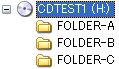 |
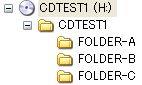 |
無し |
| 「CDTEST1」フォルダ以下が書き込まれる | 「CDTEST1」フォルダも含まれて書き込まれる | 実行されない。 |
上記はあまり重要な事では無いが、知っていて損は無い。